[グラフレポート一覧]画面の見かたについて説明します。
画面の開きかた
1. メニューの[データ分析]の ![]() をクリックし、サブメニューで[グラフレポート]を選択します。
をクリックし、サブメニューで[グラフレポート]を選択します。 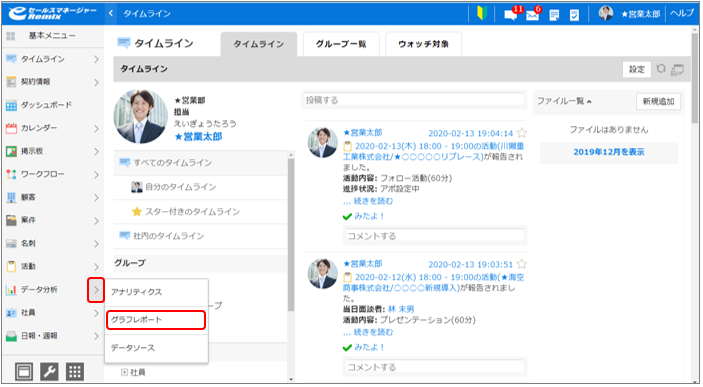
[グラフレポート一覧]画面が表示されます。
- メニューをクリックすると、初期表示に設定している画面が表示されます。
設定方法は以下を参照してください。
メニュー設定
画面の見かた
[グラフレポート一覧]画面の見かたは以下のとおりです。 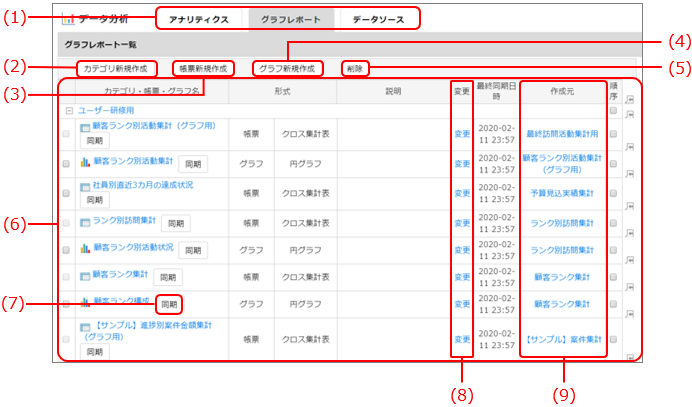
| 番号 | 項目 | 説明 | 参照先 |
|---|---|---|---|
| (1) | [アナリティクス]タブ | アナリティクス画面が表示されます。 | - |
| [グラフレポート]タブ | [グラフレポート一覧]画面が表示されます。 | - | |
| [データソース]タブ | [データソース一覧]画面が表示されます。 | 画面の見かた | |
| (2) | [カテゴリ新規作成]ボタン | [カテゴリ新規作成]画面が表示されます。 登録するカテゴリに対する参照権限、参照編集権限を設定します。 |
データソースのカテゴリ作成 |
| (3) | [帳票新規作成]ボタン | 帳票を作成するための画面が表示されます。 | 帳票の登録 |
| (4) | [グラフ新規作成]ボタン | グラフを作成するための画面が表示されます。 | グラフの登録 |
| (5) | [削除]ボタン | チェックを付けた帳票またはグラフを削除します。 | - |
| (6) | カテゴリ・帳票・グラフ一覧 | カテゴリ・帳票・グラフが一覧で表示されます。 カテゴリ名をクリックすると、[カテゴリ変更]画面が表示されます。 帳票名、グラフ名をクリックすると、集計結果が表示されます。 |
グラフレポートの参照 |
| (7) | [同期]ボタン | 帳票・グラフの同期処理を即座に実行できます。 | - |
| (8) | [変更] | 帳票・グラフの変更画面が表示されます。 | 帳票の変更 |
| (9) | [作成元] | 作成元のデータソース名、帳票名が表示されます。 | - |
